- Pengguna sering mengeluh tentang mendapatkan tanda X Merah alih-alih gambar di Outlook. Apakah Anda terganggu oleh masalah yang sama?
- Dalam hal ini, cobalah untuk mengubah Registry Anda atau perhatikan kemungkinan pengaturan Outlook yang salah.
- Pilihan lain adalah mengatur ulang pengaturan Internet Explorer. Jika Anda siap untuk perubahan, lihat lebih dekat ini browser ringan yang hebat.
- Apakah Anda ingin menemukan lebih banyak trik? Jangan ragu untuk mem-bookmark kami Pusat Pemecahan Masalah Outlook.
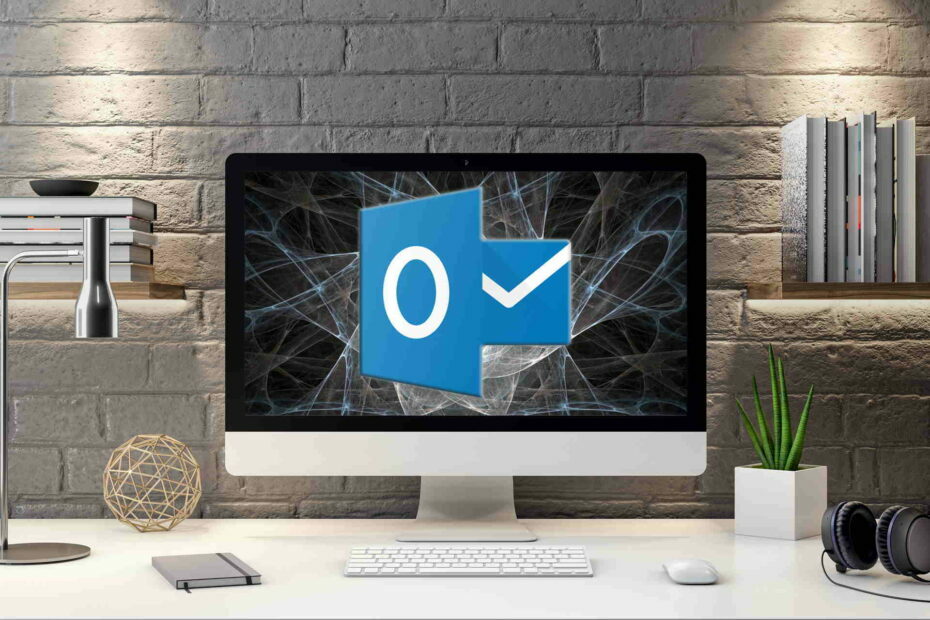
Perangkat lunak ini akan memperbaiki kesalahan umum komputer, melindungi Anda dari kehilangan file, malware, kegagalan perangkat keras, dan mengoptimalkan PC Anda untuk kinerja maksimal. Perbaiki masalah PC dan hapus virus sekarang dalam 3 langkah mudah:
- Unduh Alat Perbaikan PC Restoro yang dilengkapi dengan Teknologi yang Dipatenkan (tersedia paten sini).
- Klik Mulai Pindai untuk menemukan masalah Windows yang dapat menyebabkan masalah PC.
- Klik Perbaiki Semua untuk memperbaiki masalah yang memengaruhi keamanan dan kinerja komputer Anda
- Restoro telah diunduh oleh 0 pembaca bulan ini.
Seringkali, gambar tidak ditampilkan di Microsoft Outlook. Sebaliknya, yang bisa Anda lihat adalah ruang putih kosong di mana gambar seharusnya berada.
Tanda lain adalah bahwa ada X merah di dalam kotak, dan Anda tahu ada sesuatu yang salah. Kehilangan gambar di email Anda juga bukan pengalaman yang paling menyenangkan.
Namun, pasti ada cara untuk mengatur semuanya di sini. Juga, mengingat bahwa solusi yang efektif di sini memerlukan mengutak-atik nilai registri, selalu bijaksana untuk membuat cadangan registri Anda sebelum membuat perubahan apa pun.
Dan jika Anda tidak berpengalaman dengan itu, inilah cara Anda melakukannya. Sekarang, sebelum kita membahas cara untuk mengatasi masalah ini, ada baiknya mengetahui apa yang menyebabkan kesalahan sejak awal.
Salah satu alasan hal itu terjadi adalah bahwa gambar mungkin tidak disematkan dalam pesan sejak awal, atau mungkin nilai registri yang disebutkan di bawah sama sekali tidak ada atau tidak disetel.
Kiat Cepat:
Meskipun pengalaman Outlook Anda dulu solid secara keseluruhan, semakin banyak pengguna yang mengalami masalah dengan tanda X Merah yang menggantikan gambar di Outlook.
Jalankan Pemindaian Sistem untuk menemukan potensi kesalahan

Unduh Restoro
Alat Perbaikan PC

Klik Mulai Pindai untuk menemukan masalah Windows.

Klik Perbaiki Semua untuk memperbaiki masalah dengan Teknologi yang Dipatenkan.
Jalankan Pemindaian PC dengan Alat Perbaikan Restoro untuk menemukan kesalahan yang menyebabkan masalah keamanan dan perlambatan. Setelah pemindaian selesai, proses perbaikan akan mengganti file yang rusak dengan file dan komponen Windows yang baru.
Kekurangan ini membuat Anda tidak benar-benar menikmatinya. Karena itu, cobalah yang berbeda klien email. Ketika datang ke Mailbird, Anda mendapatkan lebih dari stabilitas.
Daftar fitur intuitif terus bertambah. Bersiaplah untuk menunda pesan, baik tema Gelap atau Ringan, suara khusus (jika Anda tidak ingin mengunggahnya sendiri), dan dukungan email 24/7.

burung surat
Jika Anda bosan dengan tanda X Merah Outlook alih-alih gambar, Mailbird adalah alternatif yang bagus. Siap untuk mencobanya?
Kunjungi situs web
Apa yang dapat saya lakukan jika simbol X Merah menggantikan gambar Outlook?
- Tweak Registri Anda
- Perbaiki pengaturan Outlook yang salah
- Setel ulang pengaturan Internet Explorer
1. Tweak Registri Anda
- Tipe regedit di kotak pencarian bilah tugas dan pilih Editor Registri.
- Dengan opsi yang disediakan di panel kiri, periksa:
HKEY_CURRENT_USERSoftwareMicrosoftOfficex.oOutlook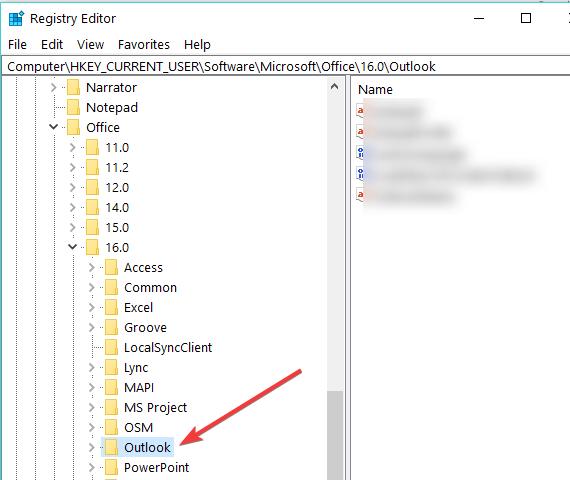
- Pergi ke Pilihan > Surat.
- Di sini, KATA nilai di panel kanan – Kirim Gambar Dengan Dokumen harus bernilai 1.
- x.o mengacu pada versi spesifik Office yang diinstal pada sistem Anda. Misalnya dengan Kantor 2016, harus 16.0, Kantor 2013 > 15.0, Kantor 2010 > 14.0.
- Jika nilai registri di atas tidak disetel, Anda juga harus menambahkan Kirim Gambar Dengan Dokumen dengan nilai 1 atau ubah yang sudah ada Kirim Gambar Dengan Dokumen nilai untuk 1.
- Di Editor Registri, Pilih:
HKEY_CURRENT_USERSoftwareMicrosoftOfficex.oOutlookOptionsMail - Di panel kanan, klik kanan dan pilih Nilai DWORD Baru.
- Ganti nama KATA nilai sebagai Kirim Gambar Dengan Dokumen.
- Sekarang, di bawah tajuk kolom Data, pastikan nilainya ditetapkan sebagai 1. Ubah menjadi 1 jika beberapa nilai lain sedang ditampilkan.
- Itu dia. Menutup Editor Registri.
- Luncurkan kembali Pandangan. Mail sekarang harus menampilkan semua gambar yang mungkin disematkan di dalamnya. Untuk jaga-jaga, gambar masih sulit dipahami, coba langkah selanjutnya.
2. Perbaiki pengaturan Outlook yang salah

- Meluncurkan Pandangan.
- Klik Mengajukan > Pilihan untuk meluncurkan Jendela Opsi Outlook.
- Klik Pusat Kepercayaan dari daftar opsi di panel kiri. Dalam Jendela Pusat Kepercayaan, Pilih Unduh Otomatis Automatic dari daftar opsi di panel kiri.
- Di sana, pastikan opsinya Jangan mengunduh gambar secara otomatis dalam pesan email HTML atau item RSS tidak dicentang.
- Klik baik dan kemudian lagi baik untuk menutup semua jendela pengaturan.
- Menutup Pandangan dan buka kembali.
- Pilih pesan apa pun dengan gambar yang disematkan dan yang sama sekarang harus ditampilkan dengan segala kemuliaan.
Alasan lain email di Outlook menampilkan X merah alih-alih gambar sebenarnya adalah karena is Pengaturan Pusat Kepercayaan perlu diedit sedikit. Gunakan langkah-langkah di atas dalam hal itu.
3. Setel ulang pengaturan Internet Explorer

- Meluncurkan Internet Explorer.
- Klik pada roda gigi di sudut kanan atas dan pilih pilihan internet.
- Dalam pilihan internet jendela, pilih Maju tab diikuti oleh Setel ulang tombol di Setel ulang pengaturan Internet Explorer bagian.
- Akan ada kotak konfirmasi di mana Anda harus mengklik Setel ulang lagi.
- Klik baik untuk menutup semua jendela perantara.
- Menutup YAITU.
- Luncurkan kembali Outlook dan semua pesan sekarang harus menampilkan gambar yang disematkan.
Mengatur ulang semua all YAITU pengaturan juga bisa efektif dalam membuat gambar muncul dalam pesan email di Outlook. Anda dapat menemukan di atas semua langkah prosedur.
Langkah-langkah di atas harus memastikan Anda memiliki gambar kembali di pesan Outlook Anda. Beri tahu kami jika mereka bekerja untuk Anda juga di area komentar di bawah.
 Masih mengalami masalah?Perbaiki dengan alat ini:
Masih mengalami masalah?Perbaiki dengan alat ini:
- Unduh Alat Perbaikan PC ini dinilai Hebat di TrustPilot.com (unduh dimulai di halaman ini).
- Klik Mulai Pindai untuk menemukan masalah Windows yang dapat menyebabkan masalah PC.
- Klik Perbaiki Semua untuk memperbaiki masalah dengan Teknologi yang Dipatenkan (Diskon Eksklusif untuk pembaca kami).
Restoro telah diunduh oleh 0 pembaca bulan ini.

![Kesalahan Outlook: terlalu banyak pesan yang dikirim [PERBAIKI LENGKAP]](/f/c1c8accda042b4cfda7cd24783b7d629.jpg?width=300&height=460)
